Как встретится в майнкрафте
Как играть по локальной сети в Minecraft [TLauncher]

В игре уже давно ввели возможность создание локального сервера в своём собственном мире, при этом все, кто находится в одной вашей сети, смогут подключится к вашему серверу. В целом всё просто, но есть много ограничения, в данной статье всё подробно описано. Выберите из содержания нужный тип настройки и выполните описанные пункты.
Содержание:
Настройка сервера при нахождении с другим игроком в одной сети Wi-Fi или Lan
Настройка сервера при игре по интернет с другим игроком с помощью Hamachi
Настройка локального сервера Майнкрафт с модами
Возможные проблемы и их решения
Настройка сервера при нахождении с другим игроком в одной сети Wi-Fi или Lan
Если несколько компьютеров находится не далеко друг от друга и находится в одной сети: Wi-Fi или Lan (по кабелю подключены), то вам подойдет данная настройка.
Windows: На компьютере, где будет открыт сервер, открываем Пуск и вписываем в поиск cmd, открываем данную программу:
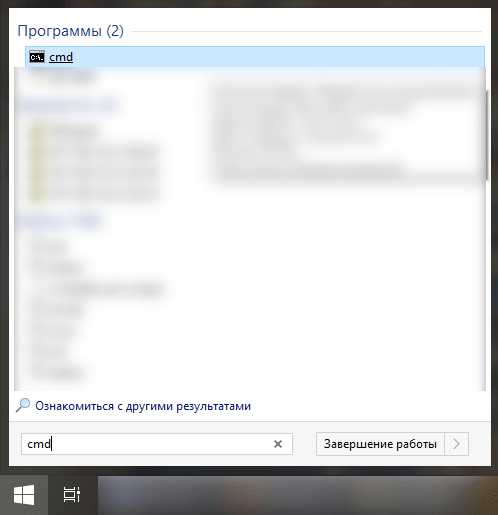
В открывшемся окне вписываем ipconfig, нажимаем enter. Ищем ваш локальный IP, который начинается с 192.168.*.*, в примере он 192.168.1.47 (у вас будет другой!), копируем его.
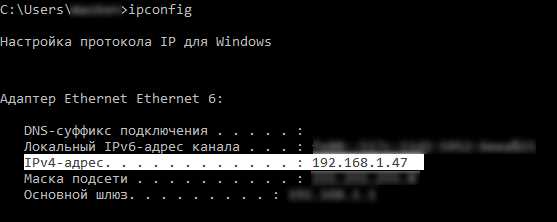
MacOS: Для нахождения локального IP открываем Терминал (Terminal), вписать можно в поиск по Mac данную программу и найти её, в окне вписываем ifconfig |grep inet и ищем IP который начинается с 192.168.*.*, копируем его.
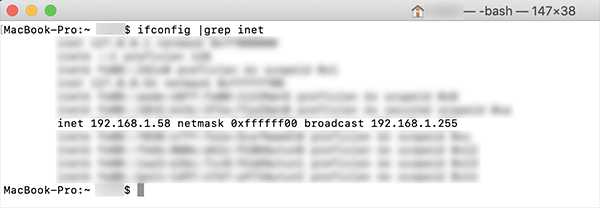
Теперь открываем TLauncher и выбираем версию с иконкой TL и запускаем игру (Под аккаунтом TLauncher.org тоже лучше авторизоваться). Если выбрать без иконки TL, то не сможете подключится к серверу без лицензии Mojang.
Заходим в свой мир и в меню Паузы (Esc) кликаем Open to Lan (Открыть для сети), в чате появится сообщение об успешном открытии сервера, а так же порт сервера, в примере это 31790 (у вас будет другой).
Теперь на другом компьютере , который должен подключится к вашему серверу, необходимо так же открыть версию с иконкой TL (плюс, версия игры должна быть одинаковая с первым компьютером), переходим в Multiplayer (Сетевая игра), открываем Direct connect (Прямое подключение).
Теперь вводим в поле IP адрес + порт, которые мы получили ранее, в примере это 192.168.1.47:31790. Если всё ок, то произойдёт подключение к серверу! Вы сможете теперь играть на сервере с другом.
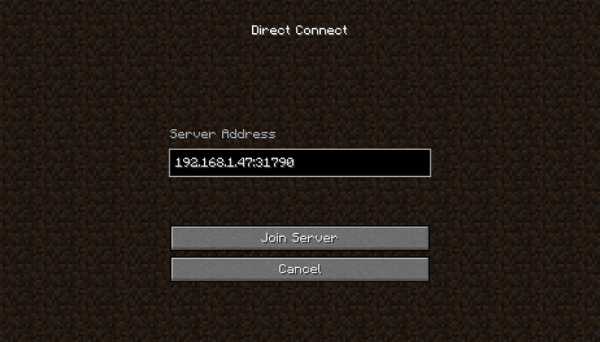
Настройка сервера при игре по интернет с другим игроком с помощью Hamachi
Если физически вы не можете находится с другим игроком в одной сети, компьютеры находятся далеко друг от друга, то можно создать специальную сеть используя интернет с помощью Hamachi.
На обоих компьютерах делаем следующие действия: Создаём аккаунт Hamachi и скачиваем их программу (после перехода по ссылке, кнопка Download по центру).
Устанавливаем программу и авторизуемся под созданными данными. Теперь, на одном из компьютеров в Hamachi кликаем на " Создать новую сеть", вводим ЛЮБОЕ название сети и любой пароль. Появится в окне новая сеть.
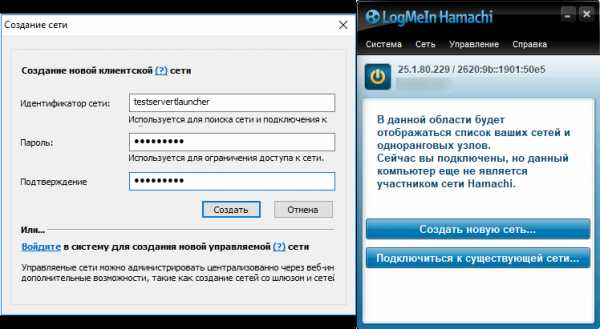
Теперь открываем TLauncher и выбираем версию с иконкой TL и запускаем игру (Под аккаунтом TLauncher.org тоже лучше авторизоваться). Если выбрать без иконки TL, то не сможете подключится к серверу без лицензии Mojang.
Заходим в свой мир и в меню Паузы (Esc) кликаем Open to Lan (Открыть для сети), в чате появится сообщение об успешном открытии сервера, а так же порт сервера, в примере это 60000 (у вас будет другой).
На другом компьютере жмём "Подключиться к существующей сети", вводим название сети и пароль, созданные ранее. При успешном подключении, в окне Хамачи будет виден компьютер вашего друга.
Потом необходимо так же открыть версию с иконкой TL (плюс, версия игры должна быть одинаковая с первым компьютером), переходим в Multiplayer (Сетевая игра) , открываем Direct connect (Прямое подключение).
Теперь вводим в поле IP адрес из Hamachi (компьютера, где открыт сервер) + порт, которые мы получили ранее, в примере это 25.1.80.229:60000. Если всё ок, то произойдёт подключение к серверу! Вы сможете теперь играть на сервере с другом.
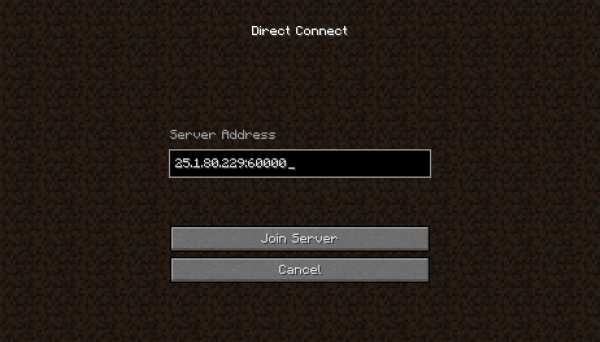
Настройка локального сервера Майнкрафт с модами
После того, как вы настроили сервер для игры в одной сети WiFi (Lan) или же с помощью Hamachi, вы сможете установить моды и играть с ними с друзьями. Инструкция очень простая.
Устанавливаем на все клиенты абсолютно такие же моды, чтобы всё было идентично, плюс сама версия Forge должна быть одинаковая, к примеру, ForgeOptiFine 1.12.2. Незабываем, что версия должна быть с иконкой TL!
Теперь создаём и подключаемся к серверу абсолютно по тем же инструкциями выше, в зависимости от вашей сети. Готово, можете играть с модами в Minecraft!
Возможные проблемы и их решения
- При подключении к серверу появляется: "Недопустимая сессия" или "Проверьте имя пользователя".
Решение: Необходимо запускать версию с иконкой TL (иначе нужна лицензия игры), если такую и запускаете, проверьте, стоит ли галочка (в лаунчере) в "Управление аккаунтами" -> "Использовать скины TLauncher".
- При подключении к серверу появляется: "Io.netty.channel.AbstractChannel$AnnotatedConnectException: Connection time out: no further information"
Решение: игра не смогла найти информации о таком сервере, значит настройка сети выполнена не верно. Попробуйте на хост компьютере отключить антивирус и брандмауэр или настроить правильно.
- При подключении к серверу идет прогрузка чанков и сразу выкидывает с сервера (разрыв соединения).
Решение: настройка сети выполнена верно, но антивирус и брандмауэр разрывает соединение. Отключите их или настройте правильно.
- При подключении к серверу появляется: 1.14.2: Bad packet ID 26; 1.13.2: Bad packet ID 27; 1.7.10: Застряло на Logging in... или "received string length longer than maximum allowed"
Решение: длина вашего ника больше 16 символов, сдел
Познакомьтесь с Mojang Studios | Minecraft
TOOOT! Включите раздражающе громкий сигнал о дне рождения, потому что это 11-й день рождения Minecraft! Чтобы отметить это событие, мы подумали о том, чтобы съесть много торта в форме блоков, как в прошлом году.
Тогда мы подумали, почему бы не представить новое имя, новый логотип и секретный соус, который заставляет всю машину работать вместо ? При этом кушая много торта? Намного лучше! Давайте сделаем это.
Но зачем нам вообще нужно новое имя и логотип? А почему бы не? Люди любят время от времени изобретать себя заново, поэтому будет правильным, если мы окажем такую же любезность компании, которая существует уже более десяти лет.Я имею в виду, вы, , все еще носили бы одежду, которая идеально определяла ваш стиль в 2009 году?
Кроме того, с тех пор произошло столько всего! Начав скромно в Стокгольме, мы вступаем в 20-е годы как компания с несколькими названиями и офисами. После Minecraft Earth и Minecraft Dungeons мы планируем снять художественный фильм, подготовить грандиозное живое шоу и поиграть с идеями для новых игр.
Также существует несколько студий по всему миру, все они являются частью Mojang .Что в гениальности вдохновило нас на новое название ... * барабанная дробь и звуковой сигнал о дне рождения * ... Mojang Studios . Теперь, без преамбулы, вот новый логотип:
. ,Как майнить в Майнкрафт
В этом руководстве Minecraft объясняется, как майнить с помощью кирки, со скриншотами и пошаговыми инструкциями.
В Minecraft есть некоторые предметы, которые нужно добывать, чтобы добавить в свой инвентарь. Эти предметы тверже, чем блок грязи, и для их разрушения требуются такие инструменты, как кирка. Давайте посмотрим, как добывать.
Материалы, необходимые для добычи
В Minecraft это материалы, которые вы можете использовать для добычи:
Шаги к добыче с помощью кирки
В Minecraft вы можете добавлять в свой инвентарь такие предметы, как алмазы, добывая алмазную руду.Итак, приступим!
1. Держите кирку
Во-первых, вам нужно найти блок алмазной руды, который нужно выкопать. Далее вам нужно держать в руке алмазную кирку или железную кирку. Это единственные инструменты, достаточно прочные, чтобы добывать алмазную руду.
В этом примере мы собираемся использовать алмазную кирку, чтобы выкопать алмазную руду, поэтому мы выбрали алмазную кирку на панели быстрого доступа.
2. Используйте кирку
Затем поместите указатель (знак плюса) на блок алмазной руды, который вы хотите добыть.Вы должны увидеть, как блок будет выделен в окне игры.
Управление в игре для добычи алмазной руды зависит от версии Minecraft:
- Для Java Edition (ПК / Mac): щелкните левой кнопкой мыши и удерживайте блок алмазной руды.
- Для Pocket Edition (PE) вы нажимаете и удерживаете блок алмазной руды.
- Для Xbox 360 и Xbox One: нажмите и удерживайте кнопку RT на контроллере Xbox.
- Для PS3 и PS4: нажмите и удерживайте кнопку R2 на контроллере PS.
- Для Wii U нажмите и удерживайте кнопку ZR на геймпаде.
- Для Nintendo Switch: нажмите и удерживайте кнопку ZR на контроллере.
- Для Windows 10 Edition: щелкните левой кнопкой мыши и удерживайте блок алмазной руды.
- Для Education Edition: щелкните левой кнопкой мыши и удерживайте блок с алмазной рудой.
Вам нужно будет продолжать копать, пока блок не сломается и наконец не появится ромб.
3. Подобрать добытые предметы
Алмаз будет плавать по земле.Убедитесь, что вы подняли алмаз, прежде чем он исчезнет.
Как только вы возьмете алмаз, он появится на панели быстрого доступа.
Алмазы - очень полезные предметы, и их следует хранить в инвентаре, чтобы использовать позже.
Поздравляю, вы только что научились майнить в Minecraft.
Другие уроки для начинающих
,Как использовать команду Me в Майнкрафт
В этом руководстве Minecraft объясняется, как использовать команду / me со снимками экрана и пошаговыми инструкциями.
Вы можете использовать команду / me, чтобы показать сообщение о себе в окне чата в Minecraft. Давайте разберемся, как использовать этот чит (игровую команду).
Поддерживаемые платформы
Команда / me доступна в следующих версиях Minecraft:
* Версия, в которой он был добавлен или удален, если применимо.
ПРИМЕЧАНИЕ. Pocket Edition (PE), Xbox One, PS4, Nintendo Switch и Windows 10 Edition теперь называются Bedrock Edition. Мы продолжим показывать их индивидуально для истории версий.
Требования
Чтобы запускать игровые команды в Minecraft, вы должны включить читы в своем мире.
Моя команда
- Ява
- PE
- Xbox
- PS
- Нинтендо
- Win10
- Edu
Me Command в Minecraft Java Edition (ПК / Mac)
В Minecraft Java Edition (ПК / Mac) синтаксис для отображения сообщения о себе в окне чата:
/ me <действие>
Определения
- action - это сообщение о себе.Сообщение будет следовать за вашим именем в окне чата.
Me Command в Minecraft Pocket Edition (PE)
В Minecraft Pocket Edition (PE) синтаксис для отображения сообщения о себе в окне чата:
/ мне <сообщение>
Определения
- сообщение - это сообщение о себе. Сообщение будет следовать за вашим именем в окне чата.
Me Command в Minecraft Xbox One Edition
В Minecraft Xbox One Edition синтаксис для отображения сообщения о себе в окне чата:
/ мне <сообщение>
Определения
- сообщение - это сообщение о себе.Сообщение будет следовать за вашим именем в окне чата.
Me Command в Minecraft PS4 Edition
В Minecraft PS4 Edition синтаксис для отображения сообщения о себе в окне чата:
/ мне <сообщение>
Определения
- сообщение - это сообщение о себе. Сообщение будет следовать за вашим именем в окне чата.
Me Command в Minecraft Nintendo Switch Edition
В Minecraft Nintendo Switch Edition синтаксис для отображения сообщения о себе в окне чата:
/ мне <сообщение>
Определения
- сообщение - это сообщение о себе.Сообщение будет следовать за вашим именем в окне чата.
Me Command в Minecraft Windows 10 Edition
В Minecraft Windows 10 Edition синтаксис для отображения сообщения о себе в окне чата:
/ мне <сообщение>
Определения
- сообщение - это сообщение о себе. Сообщение будет следовать за вашим именем в окне чата.
Me Command в Minecraft Education Edition
В Minecraft Education Edition синтаксис для отображения сообщения о себе в окне чата:
/ мне <сообщение>
Определения
- сообщение - это сообщение о себе.Сообщение будет следовать за вашим именем в окне чата.
Примеры
- Ява
- PE
- Xbox
- PS
- Нинтендо
- Win10
- Edu
Пример в Java Edition (ПК / Mac)
Для передачи сообщения о том, что вы нашли храм в джунглях:
/ я нашел храм в джунглях
Для передачи сообщения о том, что вы заблудились:
/ меня потеряно
Пример в Pocket Edition (PE)
Для передачи сообщения о том, что вы едете на ламе:
/ я верхом на ламе
Чтобы передать сообщение о том, что вы любите Minecraft:
/ мне нравится Minecraft
Пример в Xbox One Edition
Для передачи сообщения о том, что вы обнаружили кораблекрушение:
/ я нашел затонувший корабль
Для передачи сообщения, которое вы сделали Conduit Power:
/ Сделано мной Conduit Power
Пример для PS4 Edition
Для передачи сообщения о том, что вы приручили лошадь:
/ я приручил лошадь
Чтобы передать сообщение о том, что вы любите DigMinecraft:
/ мне нравится DigMinecraft
Пример в Nintendo Switch Edition
Чтобы передать сообщение о том, что вас преследует утонувший:
/ меня преследует утонувший
Для передачи сообщения о том, что вы нашли утонувшего с трезубцем:
/ мне нашли утонувшего с трезубцем
Пример в Windows 10 Edition
Для передачи сообщения о том, что вы летите:
/ меня летит
Чтобы передать сообщение о том, что вам нужна помощь:
/ мне нужна помощь
Пример в версии для учебных заведений
Для трансляции сообщения о том, что вы присоединились к игре:
/ я присоединился к игре
Чтобы передать сообщение о том, что вам нужна броня:
/ мне нужна броня
Как ввести команду
1.Откройте окно чата
Самый простой способ запустить команду в Minecraft - в окне чата. Управление игрой для открытия окна чата зависит от версии Minecraft:
.- Для Java Edition (ПК / Mac) нажмите клавишу T , чтобы открыть окно чата.
- Для Pocket Edition (PE) нажмите кнопку чата в верхней части экрана.
- Для Xbox One нажмите D-Pad (справа) на контроллере.
- Для PS4 нажмите D-Pad (справа) на контроллере.
- Для Nintendo Switch: нажмите кнопку со стрелкой вправо на контроллере.
- В Windows 10 Edition нажмите клавишу T , чтобы открыть окно чата.
- Для Education Edition нажмите кнопку T , чтобы открыть окно чата.
2. Введите команду
В этом примере мы передадим сообщение о том, что мы нашли храм в джунглях, с помощью следующей команды:
/ я нашел храм в джунглях
Введите команду в окне чата.По мере ввода вы увидите, что команда появляется в нижнем левом углу окна игры. Нажмите клавишу Enter , чтобы запустить команду.
Как только чит был введен, на сервер будет транслироваться сообщение о вас.
В нижнем левом углу окна игры появится сообщение «* DigMinecraft обнаружил храм в джунглях».
Поздравляю, вы только что научились использовать команду / me в Minecraft!
Другие игровые команды
Вы можете использовать другие команды и читы в Minecraft, например:
,



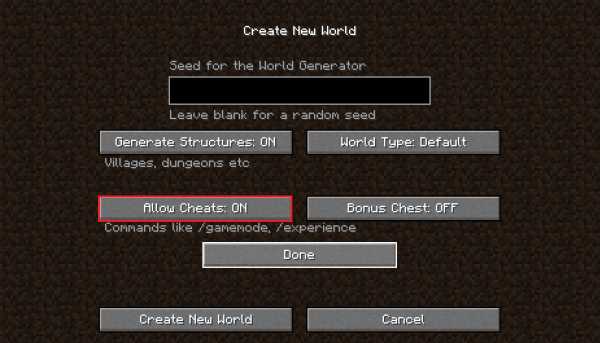





![[Furniture] Майнкрафт 1.10.2 мод на мебель. + 1.11.2! jooak-aofei1](https://minecraft247.ru/wp-content/uploads/2016/12/JOOAk-AOfEI1-70x70.jpg)